-
Quem Está Navegando 0 membros estão online
- Nenhum usuário registrado visualizando esta página.
-
Conteúdo Similar
-
- 0 respostas
- 825 visualizações
-
- 0 respostas
- 627 visualizações
-
- 0 respostas
- 2053 visualizações
-
- 0 respostas
- 1369 visualizações
-
- 1 resposta
- 2438 visualizações
-


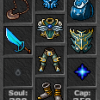




Pergunta
Secular 132
• Peça Seu Tutorial De Internet Compartilhada •
Olá usuários do XTibia, hoje eu criei este tópico com o objetivo de ajudar vocês criando um tutorial ensinando como desbloquear em seu modem as portas 7171, o que é muito importante para um usuario que possua internet compartilhada.
Você deve pedir para mim o tutorial de seu modem, preencha este formulário:
• Tutoriais Entregues:
Editado por cmgabrielLink para o comentário
https://xtibia.com/forum/topic/158717-%E2%80%A2-aviso-pe%C3%A7a-seu-tutorial-de-internet-compartilhada-%E2%80%A2/Compartilhar em outros sites
Top Posters For This Question
39
18
7
6
Popular Days
Jun 30
11
Jul 2
6
Jun 15
5
Jun 28
4
Top Posters For This Question
Secular 39 posts
copas 18 posts
jeandoido 7 posts
pikemo 6 posts
Popular Days
Jun 30 2011
11 posts
Jul 2 2011
6 posts
Jun 15 2011
5 posts
Jun 28 2011
4 posts
108 respostass a esta questão
Posts Recomendados